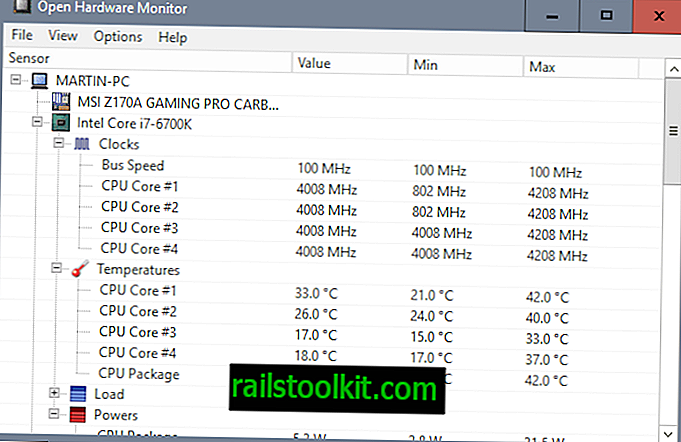Spotify är en populär musikströmningstjänst som är tillgänglig som en gratis och premiumtjänst för de flesta operativsystem. Tjänsten använder en cache i värdsystemet som kan fyllas ganska snabbt, beroende på hur aktivt tjänsten används.
Även om det kanske inte är ett problem för de flesta användare, kan det vara för vissa, eftersom tjänsten använder upp till 10% av det lediga hårddiskutrymmet på den primära hårddisken för caching. Den kan bli ganska stor på grund av det. Om du har 20 Gigabyte ledigt utrymme kan cache ta upp till 2 Gigabyte, om du har 200 Gigabyte gratis kan det ta upp till 20 Gigabyte och så vidare.
Om du har lagt märke till att diskutrymmet har minskat efter att du börjat använda Spotify, kanske du vill ändra cache-inställningarna för tjänsten för att minska mängden diskutrymme som är reserverat för tjänsten, eller rensa cache-cache regelbundet för att frigöra det upp.
Obs : Spotify-cachen lagrar alla offline-spår. Om du använder funktionen kanske du vill undvika att rensa den helt.Ändra Spotify-cache-storlek

Så här ändrar du cache-storleken:
- Öppna Spotify-klienten på ditt system. Detta exempel använder Windows-klienten.
- Klicka på Redigera> Inställningar eller använd Ctrl-P-genvägen för att öppna programalternativen.
- Bläddra hela vägen tills du hittar cacheposten här.
Du har två alternativ när det gäller storleken på cachen. Du kan ställa in det dynamiskt till högst 10% av det lediga diskutrymmet, eller välja en fast maximal storlek för det istället. För att göra det, växla till alternativet "använda som mest" och använd skjutreglaget för att ställa in en fast maxcache-storlek. Denna storlek kan vara mellan 1 och 100 Gigabyte.
En 1 Gigabyte-cache kan lagra cirka 200 låtar. Om det går tom för utrymme kommer de minst spelade låtarna att tas bort automatiskt och ersättas med nya spår.
Flytta Spotify-cachen
Du kan använda samma meny för det. Allt du behöver göra är att klicka på bläddringsknappen och välja en annan plats för cachen.
Detta kan vara användbart om din hårddisk eller din partition är tom för utrymme. Flytta bara cachen till en annan enhet så är du redo.
Observera att den befintliga cachen flyttas automatiskt till den nya platsen så att du inte tappar åtkomst till några offline spår.
Rensa cache för Spotify
Att ta bort cachen för att frigöra diskutrymme är en annan sak som du kanske vill överväga, särskilt om du inte sparar låtar för lyssnande offline.
Allt du behöver göra är att rensa innehållet i Spotify "Storage" -mappen. Standardplatsen i Windows Vista eller nyare är C: \ Användare \ Martin \ AppData \ Lokal \ Spotify \ Storage \
Du kan leta upp platsen i cache-inställningarna. Ta bara bort alla filer och mappar i lagringsutrymmet.
Observera att du måste stänga Spotify för att rensa alla cachade filer och mappar.